Artikel
Firefox OS: zo gebruik je WhatsApp op je Mozilla-smartphone

- 14 oktober 2014
- Bijgewerkt: 6 maart 2024 om 11:11

WhatsApp gebruiken op je Firefox OS-telefoon? Het kan. Hoewel er geen officiële versie van WhatsApp bestaat voor het HTML5-besturingssysteem van Mozilla, bieden apps als Loqui IM toegang tot de populaire chatdienst.
Loqui IM geeft je toegang tot allerlei verschillende chatnetwerken, zoals Jabber, Nimbuzz en natuurlijk WhatsApp. Maar hoe werkt het precies? In deze tutorial leggen we uit hoe je WhatsApp activeert en gebruikt in Loqui IM.
1. Installeer Loqui IM
Begin met het installeren van Loqui IM. Om dit te doen open je de Firefox Market Place op je telefoon en zoek je naar Loqui IM. In de zoekresultaten tik je naast het app-icoon op de Install-knop.
2. Open Loqui IM en voeg een account toe
Zodra de installatie is voltooit, open je de app. Bij de eerste kennismaking vraagt Loqui IM je om een account toe te voegen. Tik op WhatsApp.
3. Meld je aan voor WhatsApp
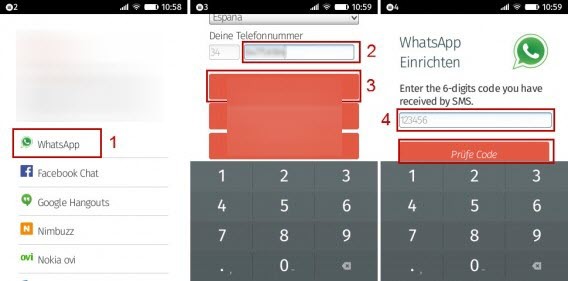
Met Loqui IM is het gemakkelijk om je aan te melden. Het enige dat je hoeft te doen is je telefoonnummer invoeren. Belangrijke voorwaarde is dat je met het nummer tenminste één keer de officiële WhatsApp-app op een andere telefoon (bijvoorbeeld iPhone of Android) hebt gebruikt.
Tik je nummer in en bevestig. Je krijgt een code van zes cijfers toegestuurd per sms. Vul de code in om je telefoonnummer te verifiëren.
4. Toegang tot je contacten
Vul je de code correct in, dan verbindt Loqui IM met het WhatsApp-netwerk. Om WhatsApp daadwerkelijk te gebruiken moet je de app toegang tot je contacten geven. De app kijkt in je adreslijst en ziet welke contacten ook gebruik maken van WhatsApp.
5. Registratie beëindigen en profiel bewerken
Het aanmelden bij WhatsApp is nu voltooid. De app downloadt automatisch alle chatgroepen waar je onderdeel van was en je kunt beginnen met berichtjes sturen naar je vrienden.
Als je wilt kun je ook je WhatsApp-profiel bewerken. In het chatoverzicht tik je op het WhatsApp-logo in de linkerbovenhoek. Bij My Account wijzig je je foto en kies je een statusbericht.
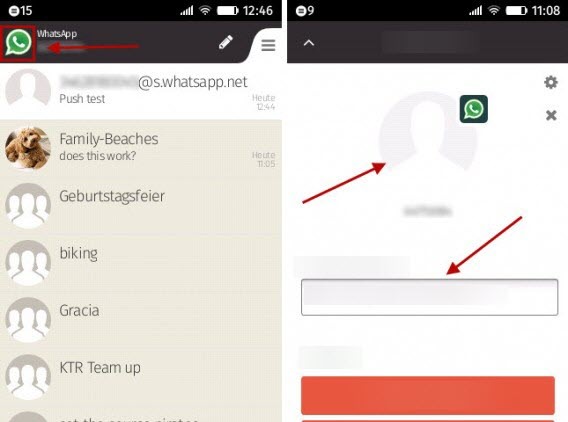
6. Veel voorkomende problemen
Loqui IM is geen officiële versie van WhatsApp. Hoewel de app in veel gevallen perfect werkt, kan het voorkomen dat Loqui af en toe de verbinding met de WhatsApp-server verliest. Wanneer dat gebeurt krijg je geen push-berichten meer.

Om dit probleem op te lossen tik je op de drie horizontale lijnen in de linkerbovenhoek van het chatscherm. Je ziet in een overzicht rechts naast WhatsApp een gele schakelaar. Tik er twee keer op en Loqui IM probeert opnieuw verbinding te maken met het WhatsApp-netwerk. Wanneer alles werk, wordt de schakelaar groen.
WhatsApp voor wanneer je het echt nodig hebt
Externe apps zoals Loqui IM geven je toegang tot WhatsApp, ook al ontbreekt een officiële versie voor Firefox OS. Helaas werken apps als deze niet altijd even soepel. Vooraf het uitvallen van je verbinding kan ervoor zorgen dat je berichten verliest. We adviseren je daarom gebruik te maken van WhatsApp-alternatieven als LINE en Telegram, die wél officieel te vinden zijn in de Firefox Marketplace.
Benieuwd naar meer tips voor Firefox OS? Lees dan ook:
Misschien interesseert je ook
 Nieuws
NieuwsNieuwe Driver Booster 8 werkt goed – zelfs voor computers zonder internet
Lees verder
 Artikel
ArtikelOpera-browser biedt meer van het internet
Lees verder
 Artikel
ArtikelWat zijn VPNs en waarom zou je ze gebruiken
Lees verder
 Artikel
ArtikelDe beste fotobewerkingssoftware voor iedereen
Lees verder
 Artikel
ArtikelMeer juice voor je Android: zo gaat je batterij langer mee
Lees verder
 Artikel
ArtikelBeveiliging in Microsoft Office: Word en Excel als data-kluis
Lees verder